Cepat atau lambat, Anda harus berurusan dengan program yang tidak akan berhenti berperilaku buruk. Program buggy dapat menyebabkan semua jenis masalah, dan itu termasuk menolak untuk menutup.
Tentu, Anda dapat menggunakan Pengelola Tugas atau menekan tombol Ctrl + Alt + Del, tetapi ada opsi lain. Salah satu opsi tersebut adalah menutup proses dengan menggunakan Command Prompt sebagai administrator.
Cara Memaksa Menutup Program Apa Pun – Windows 10
Untuk menutup tugas tanpa menggunakan Pengelola Tugas adalah proses dua langkah. Pertama, Anda perlu mengetahui PID atau nama gambar program. Anda bisa mendapatkan data ini dengan mengetik Daftar tugas dan menekan Enter.
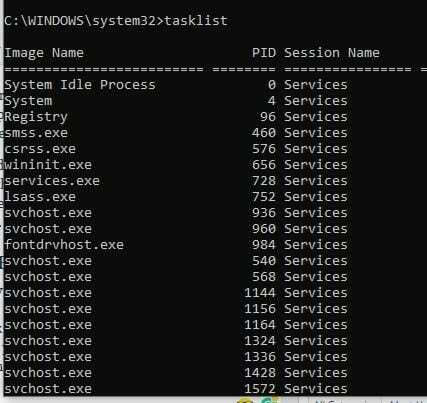
Untuk menutup paksa program, Anda dapat menggunakan nama gambar atau PID. Misalnya, untuk menutup program dengan nama gambar, Anda harus memasukkan yang berikut ini: Pembunuh Tugas /IM "NordVPN.exe" /F. Perintah-perintahnya mudah dibaca. /IM mengacu pada nama gambar, dan /F adalah memaksa menutup program meskipun ada kesulitan.
Untuk menutup paksa proses p menggunakan PID, perintah Anda harus terlihat seperti ini:
Pembunuh Tugas /PID #### /F
Jangan lupa untuk mengganti # untuk PID. Anda mungkin ingin menutup program menggunakan PID ketika berbagai proses memiliki nama gambar yang sama. Untuk melihat lebih banyak opsi, Anda dapat menggunakan jenis taskkill /? di Prompt Perintah. Di antara banyak opsi lainnya, Anda akan melihat tip berguna seperti perintah apa yang digunakan untuk menutup sekelompok proses dengan menggunakan taskkill /PID 2523 /PID 1422 /PID 5653 /T.
Tutup Semua Program dengan PowerShell
Jika Anda lebih menyukai PowerShell, Anda juga dapat menutup paksa program dengan program ini. Untuk membuka PowerShell, klik kanan pada menu mulai Windows dan klik Administrator PowerShell.
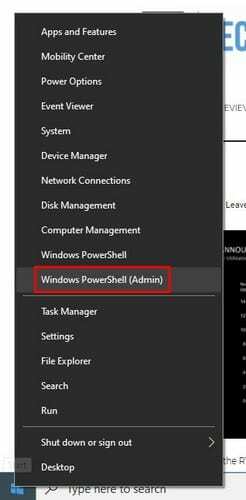
Jika Anda tidak yakin apakah Anda menjalankan proses tertentu, Anda dapat memeriksanya dengan mengetik Dapatkan-Prosess, diikuti dengan tombol Enter. Setelah Anda menemukan prosesnya, Anda ingin berhenti, masukkan perintah berikut: Stop-Process -Nama "ProcessName" -Force.
Untuk mematikan proses menggunakan PID, Anda harus memasukkan: Berhenti-Proses -ID PID -Force.
Kesimpulan
Untuk saat-saat ketika mengklik x untuk menutup program tidak akan berfungsi, Anda tahu bahwa Anda selalu dapat mengandalkan Command Prompt atau PowerShell. Mereka berdua akan menyelesaikan pekerjaan, untuk berjaga-jaga jika Anda memiliki salah satu yang terbuka pada saat itu.